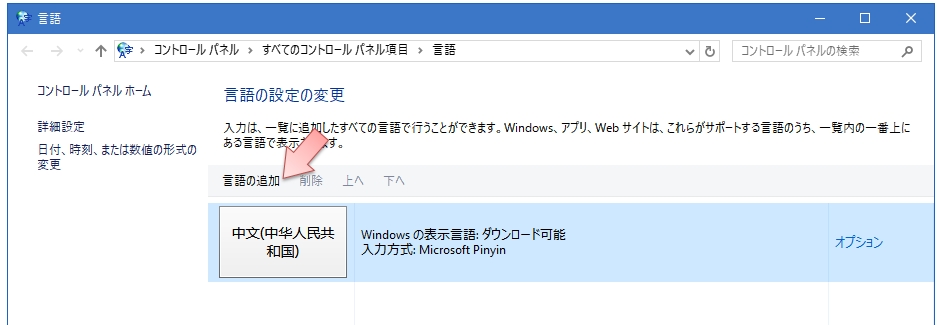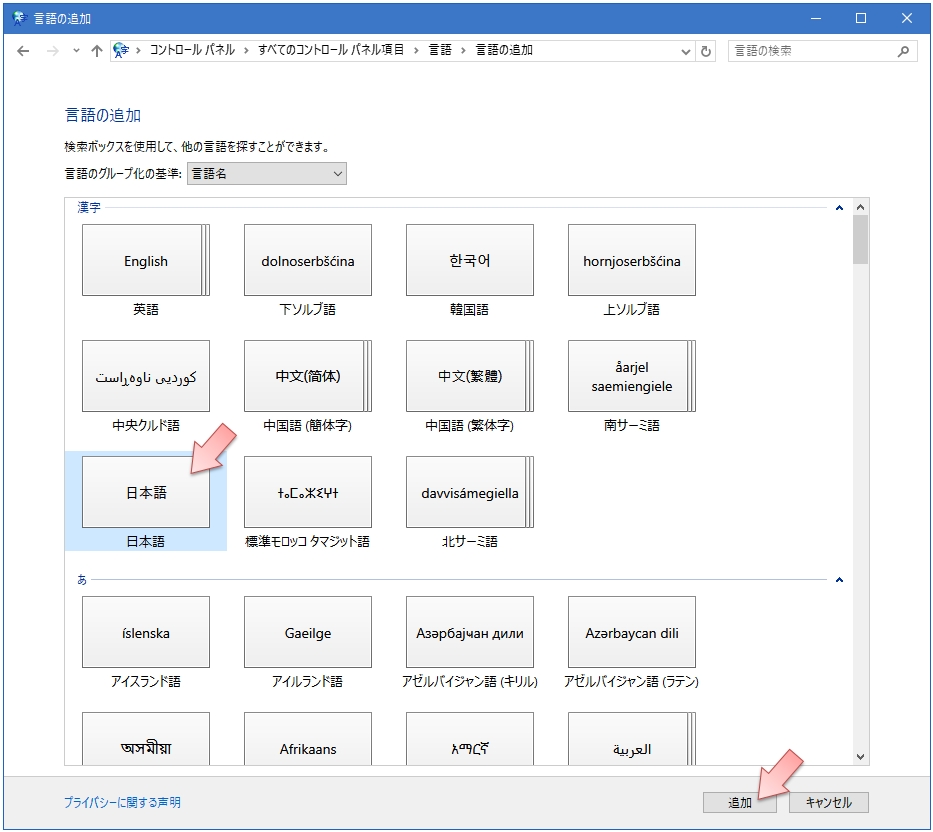geralt / Pixabay
InternetExplorerで文字化けした際にまず試すことといえば、「右クリック」→
「エンコード」から任意の文字コードを選択します。
通常はこの操作で解決するのですが・・・
しかし、これで解決できない現象につい遭遇し、少々手間取りました。
特殊な要件が重なったパターンだと思いますが、その際に行った手順をご紹介します。
IE11で特定のWebサイトが文字化け
文字化け発生時の条件について
- パソコン使用者は中国人
- Windows10の日本語版を使用
- 使用ブラウザはInternetExplorer11
- ある特定のサイトでのみ文字化けが発生
中国人が日本語OSを使用していたため、不便があって何か設定を変えたのだろうかと思いました。
色々調べて見ると、気になった点が一ヵ所。
当初、この中国人にパソコンを渡した時、日本語と中国語(簡体字)の2種類を入力できるように言語設定してあったはずですが、日本語入力が選べないようになっていました。
そこで、言語設定について確認することに
言語設定を確認する手順
InternetExplorer11を起動。
「ツール(歯車アイコン)」 > 「インターネットオプション」 の順に選択。
インターネットオプション画面が開きます。
全般タブで「言語」をクリック。
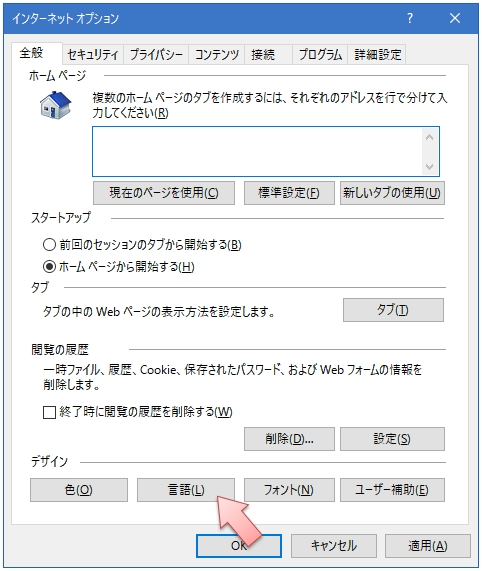
言語の優先順位画面が開きます。
ここで「言語の優先順位の設定」をクリック
言語の設定を変更する画面が開きます。
日本語がない!!
どうやら日本語は中国人が自分で削除したもよう。
おそらくこれが原因で特定のサイトが日本語表示できずに文字化けしてしまったのかと。
原因がわかればあとは簡単です。日本語を追加するだけのこと。
言語設定に日本語を追加してみる
さきほどの設定の続きです。
「言語の追加」をクリックします。
言語の一覧から「日本語」を選択し、「追加」をクリックします。
これで無事、日本語が追加されました。
※入力言語の優先順位を変えたい場合、変更したい言語を選択し「上へ」か「下へ」を選んでもらうと変わります。
このあと、無事に文字化けが解消されて日本語が表示されました。
文字化けしたサイトはS-JISで作られていましたが、他のS-JISサイトでは文字化けしなかったのに、なぜこのサイトだけが文字化けしたのか疑問は残りますが・・
まとめ
IE11で文字化けが発生した時に、エンコードで症状が変わらなければ、言語の設定に不備がある可能性があります。
今回のパターンでいえば、中国人が日本語設定を削除してしまったことが原因。
日本語OSから日本語を削除するようなことはかなりレアケースかと思いましたが、備忘録として残しておくことにしました。